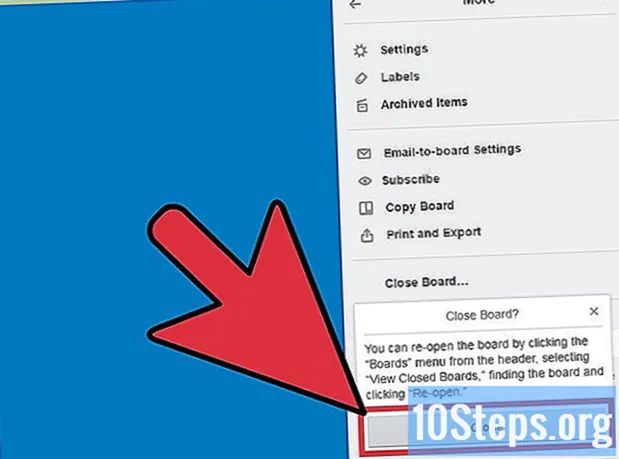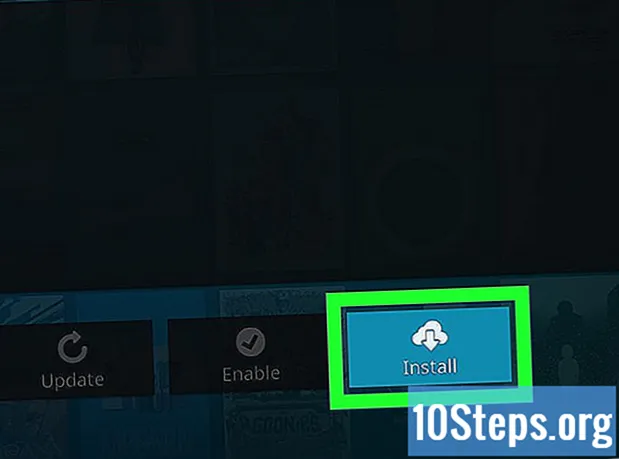
உள்ளடக்கம்
கோடிக்கு "எக்ஸோடஸ்" செருகு நிரலை எவ்வாறு நிறுவுவது என்பதை இந்த கட்டுரை உங்களுக்குக் கற்பிக்கும். கோடி பல தளங்களில் கிடைக்கும் ஒரு திறந்த மூல மீடியா பிளேயர். எக்ஸோடஸ் என்பது மிகவும் பிரபலமான துணை நிரலாகும், இது பயனர்களை வெவ்வேறு மூலங்களிலிருந்து வெவ்வேறு உள்ளடக்கத்தை ஸ்ட்ரீம் செய்ய அனுமதிக்கிறது.
படிகள்
3 இன் பகுதி 1: அறியப்படாத ஆதாரங்களை அனுமதித்தல்
திறந்த கோடி. இது நடுவில் "கே" என்ற எழுத்துடன் நீல வைர ஐகானைக் கொண்டுள்ளது.
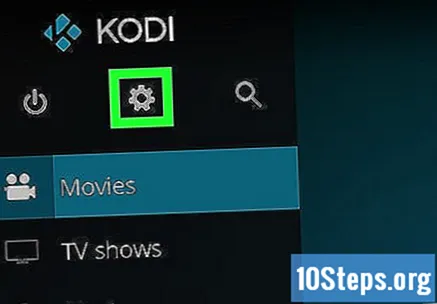
இடது பக்கத்தில் உள்ள மெனு பட்டியில் "கணினி" விருப்பத்தை (கியர் ஐகான்) தேர்ந்தெடுக்கவும்.
தாவலைக் கிளிக் செய்க கணினி அமைப்புகளை. இந்த விருப்பம் நடுவில் ஒரு ஸ்க்ரூடிரைவர் கொண்ட கியர் ஐகானைக் கொண்டுள்ளது.

கிளிக் செய்க துணை நிரல்கள் இடது பக்கப்பட்டியில்.
தேர்ந்தெடு அறியப்படாத ஆதாரங்கள். அவ்வாறு செய்வது மூன்றாம் தரப்பு துணை நிரல்களை நிறுவ உங்களை அனுமதிக்கிறது.
3 இன் பகுதி 2: "கோடில்" களஞ்சியத்தைச் சேர்த்தல்

"கணினி" திரைக்குத் திரும்பு. "பின்" பொத்தானை அழுத்தவும் அல்லது Esc மேல் இடது மூலையில் "கணினி" என்ற தலைப்பைக் கொண்டு திரையில் திரும்பும் வரை. நீங்கள் முதன்மை மெனுவுக்கு திரும்பியிருந்தால், கியர் ஐகானைத் தேர்ந்தெடுக்கவும்.- உங்களிடம் சாதனம் இருந்தால் தொடு திரை, முந்தைய மெனுவுக்குத் திரும்ப திரையின் மேல் இடது மூலையைத் தொடவும்.
தேர்ந்தெடு கோப்பு மேலாளர். கோப்புறையை ஒத்த ஐகானுடன் இது கடைசி விருப்பமாகும்.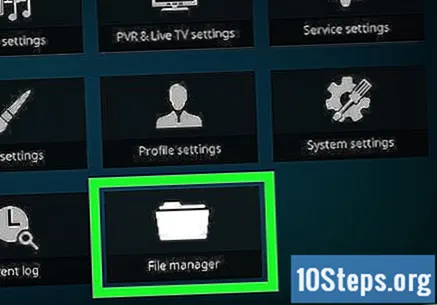
கிளிக் செய்க மூலத்தைச் சேர்க்கவும். அவ்வாறு செய்வது கோடி களஞ்சியத்தைச் சேர்ப்பதற்கான விருப்பங்களுடன் பாப்-அப் சாளரத்தைக் காண்பிக்கும்.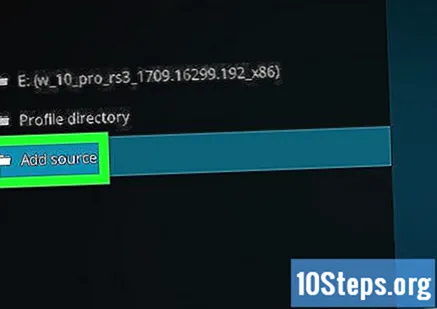
- ஒரு களஞ்சியம் என்பது ஒரு ஆன்லைன் தரவுத்தளமாகும், இதில் துணை நிரல்கள் சேமிக்கப்படும். கோடியுடன் இணைக்கப்பட்டதும், அதில் சேமிக்கப்பட்ட எந்த துணை நிரலையும் பதிவிறக்கம் செய்யலாம்.
தேர்ந்தெடு
பாப்-அப் சாளரத்தில் பெரிய உரை பெட்டியில். பின்னர், ஒரு உரை புலம் தோன்றும், இது கோடியில் சேர்க்க களஞ்சியத்தின் முகவரியை உள்ளிட உங்களை அனுமதிக்கிறது.
அதைத் தட்டச்சு செய்க http://kdil.co/repo/ தேர்ந்தெடு சரி. பயன்படுத்தப்படும் சாதனத்தைப் பொறுத்து, தொடுதிரை அல்லது இணைக்கப்பட்ட விசைப்பலகை, வகையைப் பயன்படுத்தவும் http://kdil.co/repo/ தேர்ந்தெடு சரி.
மூலத்தின் பெயரை உள்ளிட்டு தேர்ந்தெடுக்கவும் சரி. "இந்த ஊடக மூலத்திற்கு ஒரு பெயரை உள்ளிடுக" உரை பெட்டியைத் தேர்ந்தெடுத்து களஞ்சியத்திற்கு ஒரு பெயரைக் கொடுங்கள்.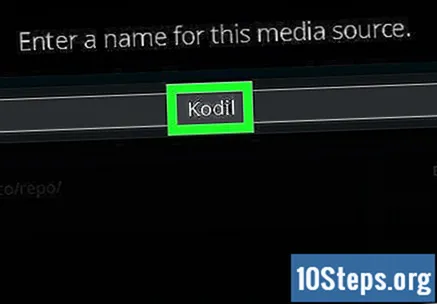
- இது கோடில் களஞ்சியம், எனவே நீங்கள் நிறுவியிருக்கக்கூடிய பிற களஞ்சியங்களுடன் குழப்பமடைய அதே பெயரைப் பயன்படுத்தவும்.
3 இன் பகுதி 3: "கோடில்" களஞ்சியத்திலிருந்து வெளியேற்றத்தை நிறுவுதல்
பிரதான மெனுவுக்குத் திரும்பு. அச்சகம் Esc அல்லது கோடி பிரதான மெனுவை அடையும் வரை மெனுக்களுக்குத் திரும்ப "பின்" பொத்தானை அழுத்தவும்.
- உங்களிடம் சாதனம் இருந்தால் தொடு திரை, முந்தைய மெனுவுக்குத் திரும்ப திரையின் மேல் இடது மூலையைத் தொடவும்.
தேர்ந்தெடு துணை நிரல்கள் பிரதான மெனுவில். இந்த விருப்பம் இடது பக்கப்பட்டியில், "ரேடியோ" பொத்தானுக்கு கீழே அமைந்துள்ளது.
பக்கப்பட்டியின் மேல் இடது மூலையில், திரையின் மேல் பகுதியில் உள்ள தொகுப்பு ஐகானைத் தேர்ந்தெடுக்கவும்.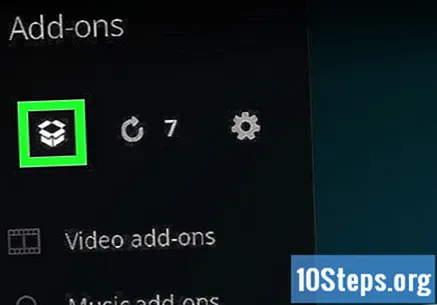
தேர்ந்தெடு ஒரு ஜிப் கோப்பிலிருந்து நிறுவவும். இது பக்கத்தின் வலதுபுறத்தில் உள்ள இறுதி விருப்பமாகும். அவ்வாறு செய்வது கோடியுடன் இணைக்கப்பட்ட அனைத்து களஞ்சியங்களையும் பட்டியலிடும்.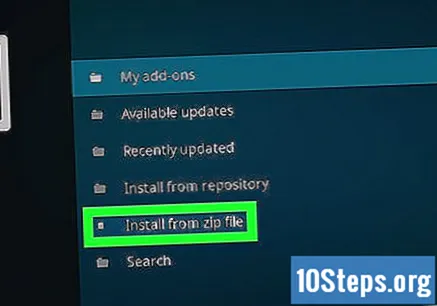
"கோடில்" களஞ்சியத்தைத் தேர்ந்தெடுக்கவும். இது முன்னர் இணைக்கப்பட்ட விருப்பமாக இருக்க வேண்டும். நீங்கள் வேறு பெயரைப் பயன்படுத்தினால், அதைத் தேர்ந்தெடுக்கவும்.
- இது தானாக திறக்கப்படாவிட்டால், "கோடில்" களஞ்சியத்தைத் தேர்ந்தெடுத்து பின்னர் தேர்ந்தெடுக்கவும் சரி.
"Kodil.zip" ஐத் தேர்ந்தெடுக்கவும். அவ்வாறு செய்வது "கோடில்" களஞ்சியத்தை நிறுவும், இது துணை நிரல்களை நிறுவ அனுமதிக்கும்.
தேர்ந்தெடு களஞ்சியத்திலிருந்து நிறுவவும். இது பக்கத்தின் நடுவில், வலது பக்கத்தில் மூன்றாவது விருப்பமாகும்.
தேர்ந்தெடு கோடில் களஞ்சியம் கிடைக்கக்கூடிய துணை நிரல்களை அணுக பட்டியலில்.
கிளிக் செய்க வீடியோ துணை நிரல்கள் வகை பட்டியலின் முடிவில்.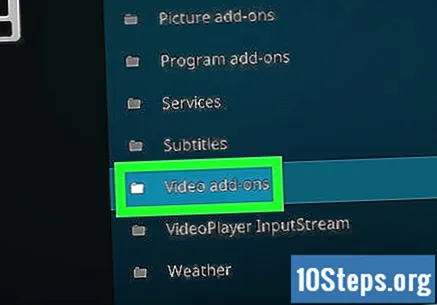
கீழே உருட்டி தேர்ந்தெடுக்கவும் வெளியேற்றம். "கோடில்" களஞ்சியத்திலிருந்து துணை நிரல்கள் அகர வரிசைப்படி பட்டியலிடப்பட்டுள்ளன, எனவே நீங்கள் "யாத்திராகமம்" கண்டுபிடிக்கும் வரை கீழே உருட்ட வேண்டியிருக்கும்.
பொத்தானைத் தேர்ந்தெடுக்கவும் நிறுவு. இது திரையின் கீழ் வலது மூலையில் அம்புக்குறியைக் கொண்ட மேக ஐகானைக் கொண்டுள்ளது. ஒரு நிமிடம் கழித்து, மேல் வலது மூலையில் "நிறுவப்பட்ட கூடுதல்" அறிவிப்பைக் காண்பீர்கள். இப்போது, கோடியில் எக்ஸோடஸ் நிறுவப்பட்டுள்ளது.
- கோடியில் எக்ஸோடஸைத் திறக்க, பிரதான மெனுவிலிருந்து "துணை நிரல்கள்" என்பதைத் தேர்ந்தெடுத்து "யாத்திராகமம்" என்பதைத் தேர்ந்தெடுக்கவும்.